Lehetséges Windows Update Database hiba észlelve a Windows 10 rendszerben
Ha problémákba ütközik a Windows frissítések letöltése vagy telepítése Windows(issues downloading or installing Windows Updates) 10 rendszerű számítógépére, és a probléma megoldásához futtatja a Windows Update hibaelhárítót vagy a WU online hibaelhárítót(the WU online troubleshooter) – de a probléma megoldása helyett maga a hibaelhárító a Potential Windows Update Database üzenetet jeleníti meg. hiba észlelve, javítsa ki a (Potential Windows Update Database error detected, Repair )Windows Update adatbázis(Windows Update Database Corruption) -hibát ! Mit csinálsz ilyen esetben!? Íme néhány hibaelhárítási ötlet, amelyekre érdemes lehet egy pillantást vetni.
Lehetséges Windows Update adatbázis(Windows Update Database) -hiba észlelve. Javítsa ki a Windows Update adatbázis-hibát(Repair Windows Update Database Corruption)
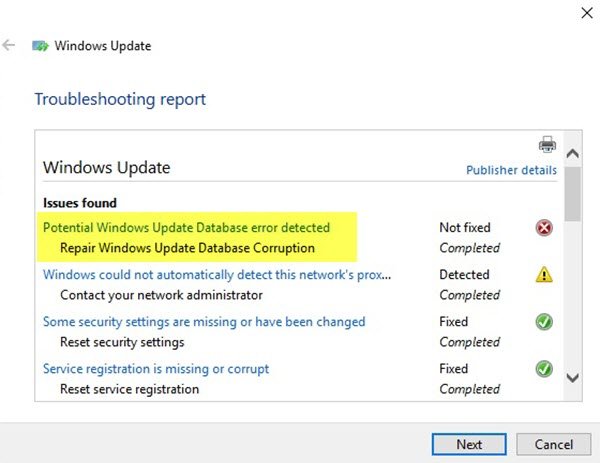
1] Futtassa a Rendszerfájl-ellenőrzőt
A Rendszerfájl- ellenőrző futtatásához rendszergazdai jogosultságokkal kell megnyitnia a Parancssort(open Command Prompt with administrator privilege) . Ehhez keresse meg a cmd kifejezést a Tálca(Taskbar) keresőmezőjében, kattintson jobb gombbal a Parancssorra(Command Prompt) , és válassza a Futtatás(Run) rendszergazdaként lehetőséget. Most be kell írnia ezt a parancsot, és meg kell nyomnia az Enter billentyűt :
sfc /scannow

Ez a vizsgálat lecseréli az összes sérült vagy sérült Windows operációs fájlt. A vizsgálat befejeztével indítsa újra a számítógépet.
Kapcsolódó(Related) : A Windows Update telepítése sikertelen, vagy nem töltődik le(Windows Update fails to install or will not download) .
2] Futtassa a DISM-et
A Dism.exe eszköz(Dism.exe tool) különféle helyzetekben használható, és ezek egyike a sérült Windows Update fájlok javítása . Vegye figyelembe, hogy a sérült Windows Update rendszerfájlok(Windows Update System Files) kijavításához másik parancsot kell futtatnia . Ha a szokásos /RestoreHealth parancsot futtatja, az if nem feltétlenül segít. A DISM(DISM) az esetlegesen sérült vagy hiányzó rendszerfájlokat jóra cseréli. Ha azonban a Windows Update-ügyfél már meghibásodott(Windows Update client is already broken) , akkor a rendszer arra kéri, hogy a fájlok forrásaként egy futó Windows - telepítést használjon javítási forrásként, vagy használjon egy Windows egymás melletti mappát egy hálózati megosztásról.
Ezután helyette a következő parancsot kell futtatnia:
DISM.exe /Online /Cleanup-Image /RestoreHealth /Source:C:\RepairSource\Windows /LimitAccess

Itt le kell cserélnie a C:\RepairSource\Windows helyőrzőt a javítási forrás helyére.
A folyamat befejezése után a DISM létrehoz egy naplófájlt a %windir%/Logs/CBS/CBS.log , és rögzíti az eszköz által talált vagy kijavított problémákat.
3] Állítsa vissza a Windows Update(Reset Windows Update) összetevőit, beállításait stb. az alapértelmezett értékekre
A következő hivatkozások segítenek, ha vissza kell állítania a Windows Update szolgáltatást az alapértelmezettre:
- Állítsa vissza manuálisan a Windows Update beállításait vagy összetevőit(Manually reset Windows Update settings or components)
- A Windows Update Agent alaphelyzetbe állítása(Reset Windows Update Agent)
- Állítsa vissza a Windows Update klienst a PowerShell Script segítségével(Reset Windows Update Client using PowerShell Script)
- Állítsa vissza a SoftwareDistribution mappát(Reset SoftwareDistribution folder)
- Állítsa vissza a Catroot2 mappát(Reset Catroot2 folder) .
Most már tudom, hogy ez sok munkának tűnik, de nézze meg, mi vonatkozhat az Ön esetére, és először próbálja ki ezt a javaslatot.
All the best!
Related posts
Új funkciók a Windows 10 20H2 verziójában, 2020. októberi frissítés
Win Update Stop: Tiltsa le a Windows frissítéseket a Windows 10 rendszeren
A Windows 10 frissítés kezelése vagy leállítása a WAU Manager segítségével
Mi az a Microsoft Update Health Tools, amelyet a Windows 10 rendszerben látok?
Sound Research Corp SoftwareComponent a Windows 10 frissítésben
Javítsa ki a 0x80070005 számú Windows Update hibát
A Windows Update telepítése nem sikerült, 0x80070643 számú hiba
A SID jelenik meg a felhasználónév vagy a barátságos név helyett a Windows 10 rendszerben
A Windows Update telepítése nem sikerült, vagy nem töltődik le a Windows 11/10 rendszerben
Mi az a Fortemedia kiterjesztés frissítése a Windows 10 rendszerben?
Windows Update 0x800F081F hiba a Windows 11/10 rendszerben
A frissítések elhalasztása opció eltávolítva a Windows 10 v2004 rendszerből; Csoportházirend használata
A Modern Setup Host magyarázata Windows 10-ben. Biztonságos?
Szervezete kikapcsolta az automatikus frissítéseket a Windows 11/10 rendszerben
A számítógép helytelenül a tartományhálózaton kívüliként lett észlelve
A Windows Update C80003F3 hibakód kijavítása Windows 10 rendszeren
Frissítések keresése a Windows 11/10 rendszerben
Frissítések kezelése – elakadt vagy lassú – Windows 11/10
A WuMgr egy ingyenes, nyílt forráskódú frissítéskezelő a Windows 10 rendszerhez
A Repülőgép mód kiszürkítette a Windows 10-et
